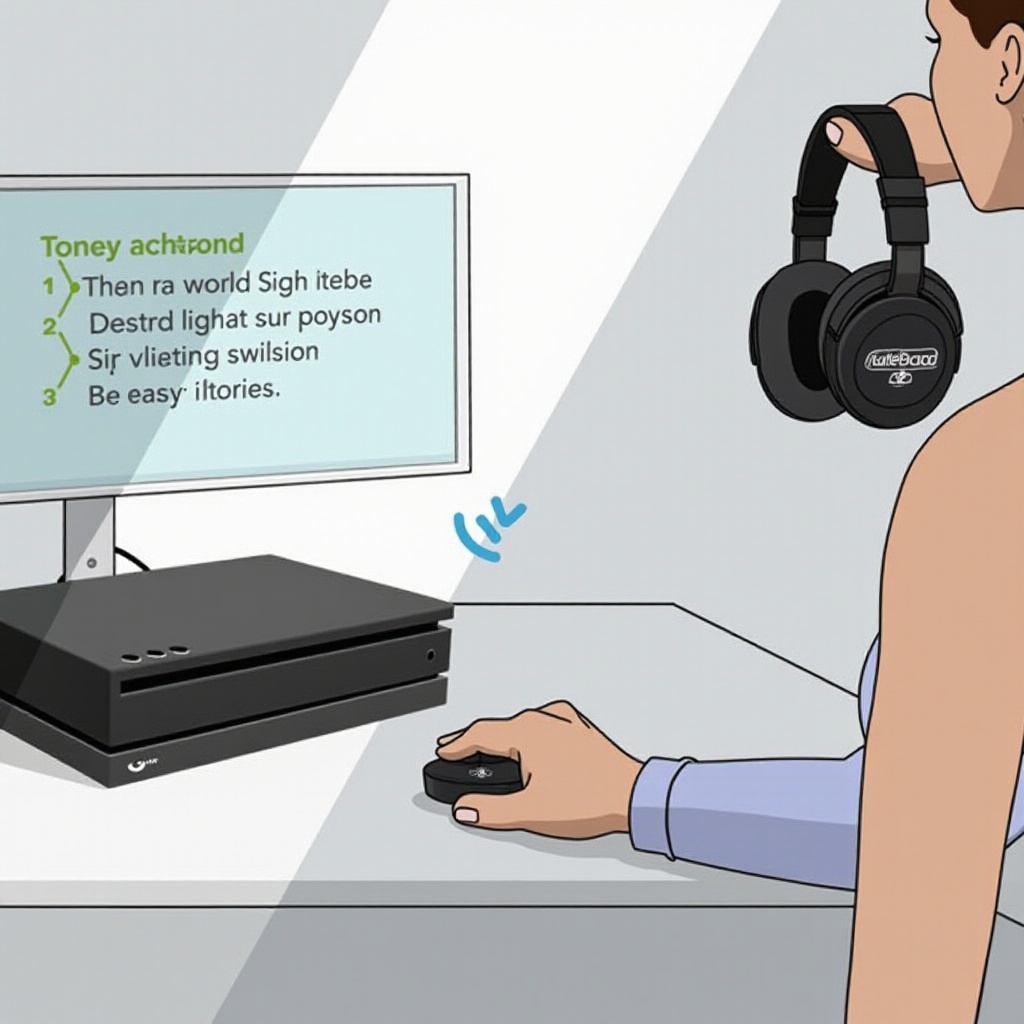Kuinka nollata ennakoiva tekstinsyöttö iPhonessa: vaiheittainen opas
Johdanto
Ennakoiva tekstinsyöttö voi olla kätevä ominaisuus iPhonessa, mutta toisinaan se ei toimi odotetusti. Olipa kyse virheellisistä ehdotuksista, ärsyttävistä automaattisista korjauksista tai yksityisyysongelmista, ennakoivan tekstinsyötön nollaaminen voi ratkaista nämä ongelmat. Tämä opas tarjoaa yksinkertaisen, vaiheittaisen lähestymistavan ennakoivan tekstinsyötön nollaamiseen iPhonessasi ja parantaa näppäimistön käyttökokemusta.
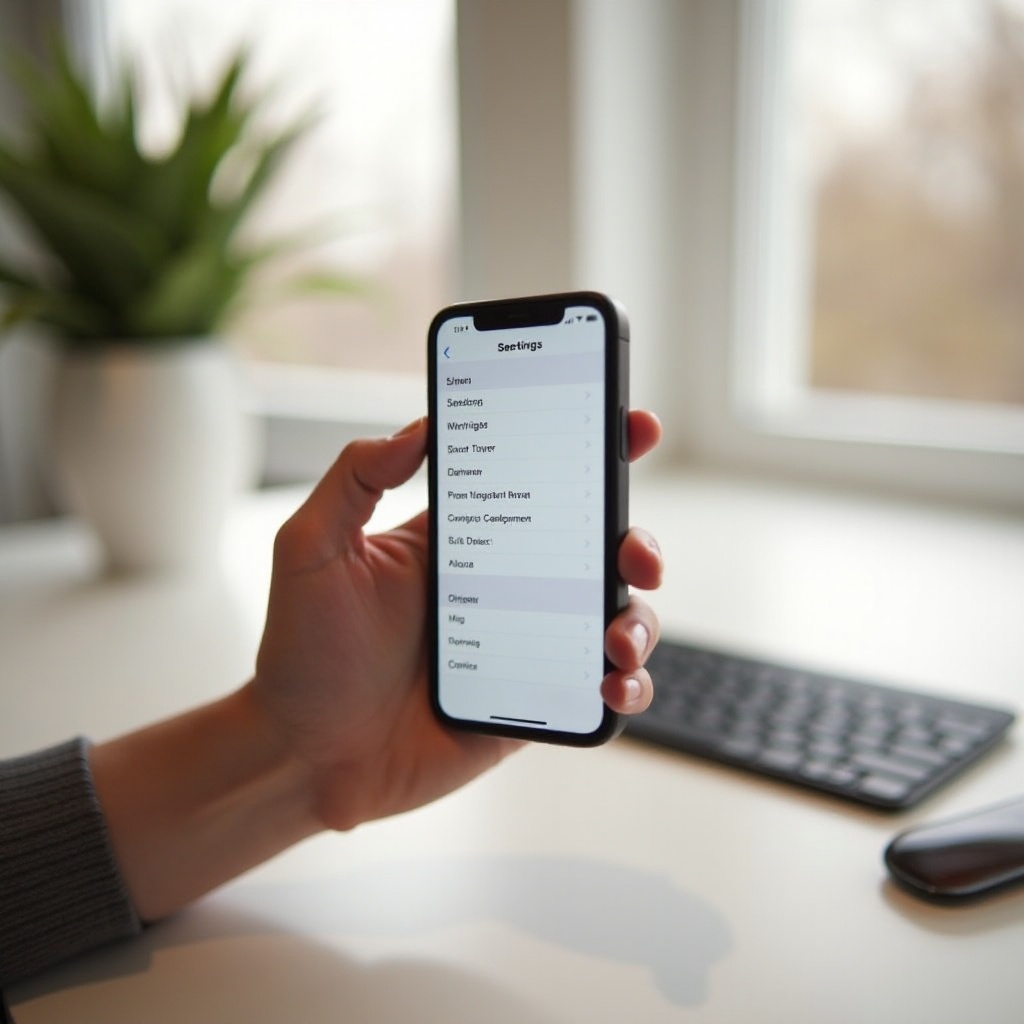
Ennakoivan tekstinsyötön ymmärtäminen iPhonessa
Mitä on ennakoiva tekstinsyöttö?
Ennakoiva tekstinsyöttö on näppäimistöominaisuus, joka ehdottaa sanoja kirjoittaessasi. Se käyttää ennakoivaa tekniikkaa arvaamaan kirjoittamasi sanan kirjainten ja viestin kontekstin perusteella. Tämän ominaisuuden tarkoituksena on nopeuttaa kirjoittamista ja parantaa tarkkuutta.
Kuinka ennakoiva tekstinsyöttö toimii?
Ennakoiva tekstinsyöttö oppii kirjoitustavoistasi. Se tarkkailee kaavoja ja usein käytettyjä sanoja, räätälöiden ehdotuksia henkilökohtaisen kirjoitustyylisi mukaan. Koneoppimisalgoritmien avulla ennakoiva tekstinsyöttö kehittyy jatkuvasti tarjotakseen tarkempia ja osuvampia sanasuosituksia ajan myötä.
Ennakoivan tekstinsyötön edut
Ennakoiva tekstinsyöttö tarjoaa lukuisia etuja:
1. Nopeus: Se mahdollistaa nopeamman kirjoittamisen vähentämällä tarvittavien näppäinpainallusten määrää.
2. Tarkkuus: Se auttaa minimoimaan kirjoitusvirheet ja oikeinkirjoitusvirheet.
3. Käytännöllisyys: Se muistaa usein käytetyt fraasit ja tekniset termit, tehden tekstiviestittelystä ja kirjoittamisesta vaivattomampaa.
Miksi saatat tarvita ennakoivan tekstinsyötön nollaamista
Vaikka ennakoiva tekstinsyöttö on hyödyllinen, on useita syitä, miksi saatat haluta nollata sen:
Yleiset ongelmat ja turhautumiset
Ennakoiva tekstinsyöttö ei ole täydellinen. Joskus se voi olla enemmän haitta kuin apu. Virheelliset ehdotukset, itsepäiset automaattikorjaukset ja epäolennaiset sanan ehdotukset voivat haitata kirjoitustehokkuutta.
Virheelliset ehdotukset
Ajan myötä ennakoiva tekstinsyöttö voi täyttyä virheellisistä sanoista tai ei-toivotuista fraaseista, varsinkin jos olet vahingossa hyväksynyt vääriä ehdotuksia usein. Tämä voi johtaa turhauttavaan kirjoittamiskokemukseen.
Yksityisyysongelmat
Ennakoiva tekstinsyöttö oppii kirjoitustavoistasi, mikä tarkoittaa, että se muistaa kaiken kirjoittamasi. Tämä voi sisältää arkaluonteista tai yksityistä tietoa. Ennakoivan tekstinsyötön nollaaminen voi auttaa poistamaan tämän muistin ja suojaamaan yksityisyyttäsi.
Vaiheittainen opas ennakoivan tekstinsyötön nollaamiseen
Ennakoivan tekstinsyötön nollaaminen iPhonessa on yksinkertainen prosessi. Seuraa näitä vaiheita:
Tallenna tärkeät tiedot
Ennen muutosten tekemistä on viisasta tallentaa tärkeät tiedot. Tämä varmistaa, että prosessin aikana ei menetetä kriittistä tietoa. Voit varmuuskopioida iPhonesi iCloudiin tai käyttämällä iTunesia.
Siirry näppäimistöasetuksiin
- Avaa iPhonesi Asetukset -sovellus.
- Vieritä alaspäin ja napauta Yleiset.
- Valitse luettelosta Näppäimistö.
Nollaa näppäimistösanakirja
- Näppäimistöasetuksissa löydät vaihtoehdon nimeltä Nollaa näppäimistösanakirja.
- Napauta sitä ja vahvista päätöksesi. Tämä palauttaa ennakoivan tekstinsyötön ehdotukset oletusasetuksiin, poistaen kaikki opitut sanat ja fraasit.
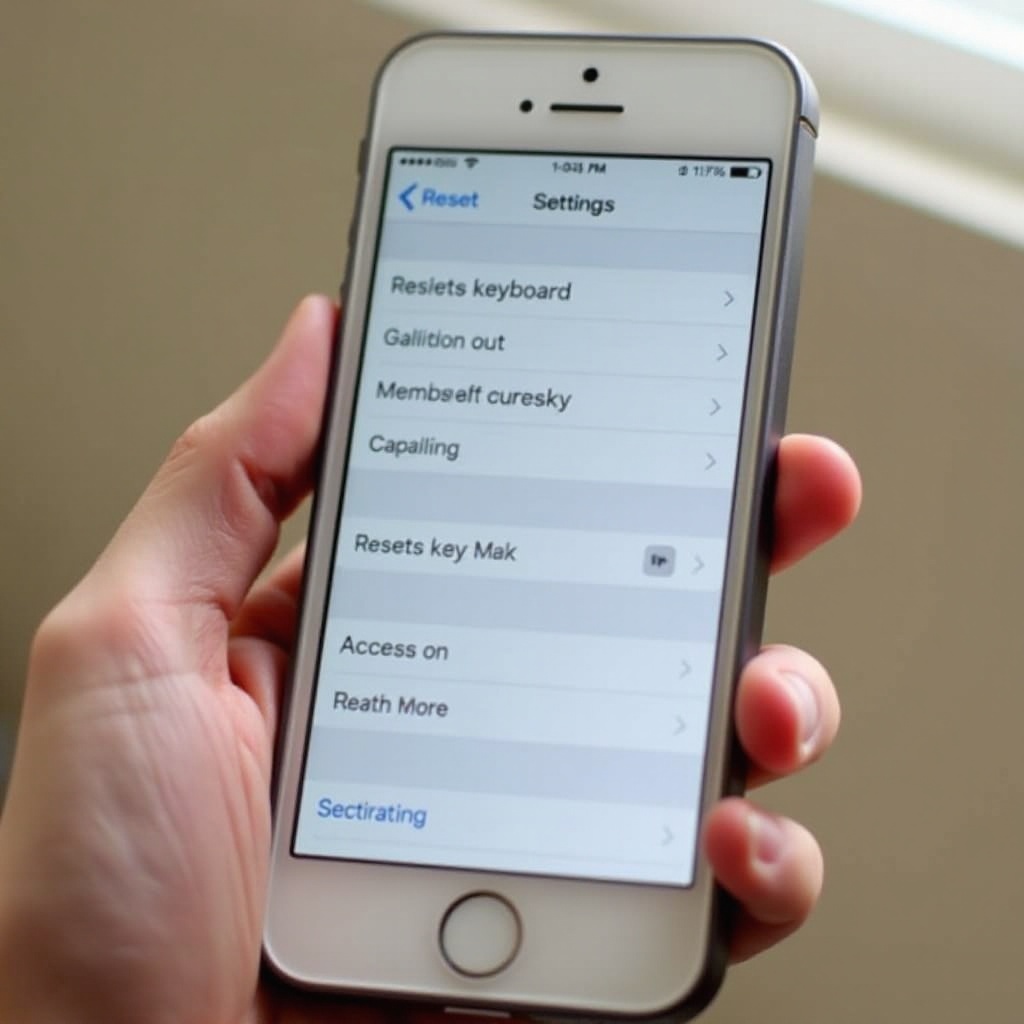
Yleisten ongelmien vianmääritys
Ennakoivan tekstinsyötön nollaaminen ei aina suju ongelmitta. Jos kohtaat ongelmia, tässä on joitakin yleisiä ongelmia ja niiden ratkaisutapa:
Ennakoiva tekstinsyöttö ei nollaudu
Jos olet nollannut näppäimistösanakirjan, mutta näet edelleen vanhoja ehdotuksia, kokeile käynnistää iPhone uudelleen. Yksinkertainen uudelleenkäynnistys voi ratkaista monia ohjelmisto-ongelmia.
Itsepäiset automaattiset korjaukset
Jos automaattikorjausongelmat jatkuvat, harkitse automaattisen korjauksen toiminnon kytkemistä pois päältä ja uudelleen päälle. Palaa Näppäimistö -asetuksiin ja kytke Automaattinen korjaus pois päältä. Odota muutamia hetkiä ja laita se takaisin päälle.
Kolmannen osapuolen näppäimistöjen yhteensopivuus
Kolmannen osapuolen näppäimistöjen käyttö voi vaikuttaa nollausprosessiin. Varmista, että nollaat sanakirjan jokaiselle erikseen, jos käytät useita näppäimistöjä. Siirry kolmannen osapuolen näppäimistön asetuksiin pääsääntöisten Näppäimistö -asetuksien sisällä nollataksesi sen sanakirjan.
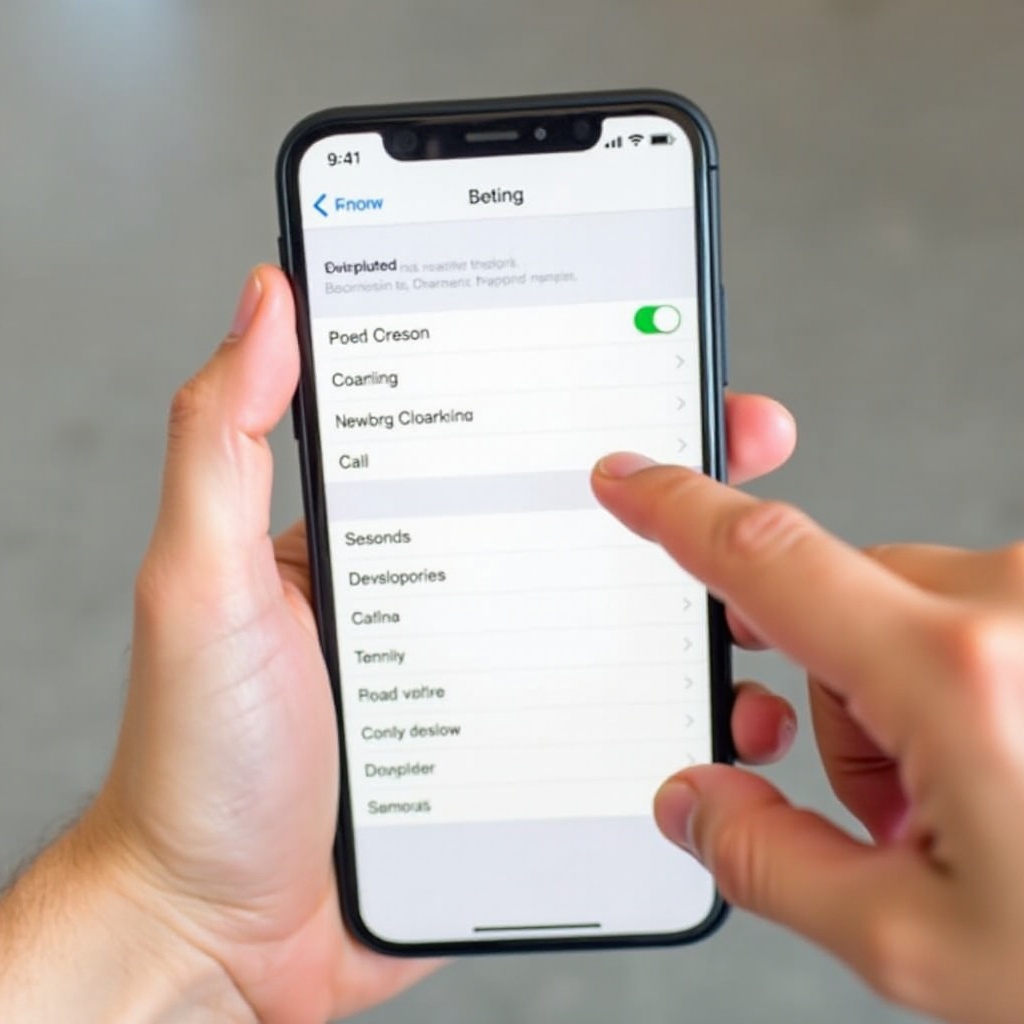
Näppäimistön suorituskyvyn parantaminen nollauksen jälkeen
Ennakoivan tekstinsyötön nollaamisen jälkeen on useita tapoja parantaa näppäimistön suorituskykyä:
Oman sanaston lisääminen
Rakenna oma sanakirjasi uudelleen lisäämällä sanoja, joita käytät usein. Kirjoita niitä säännöllisesti tai luo pikanäppäimiä niille.
Näppäimistöasetusten säätäminen
Säädä näppäimistöasetukset mieltymystesi mukaan. Esimerkiksi, ota käyttöön Pyyhkäise kirjoittaaksesi -ominaisuus nopeamman tekstinsyötön mahdollistamiseksi tai säädä tekstin korvausasetuksia nopeampaa fraasien käyttämistä varten.
Näppäimistön pikakuvakkeiden tehokas käyttö
Luo näppäinpikakuvakkeita usein käyttämiäsi sanoja ja fraaseja varten. Siirry osoitteeseen Asetukset > Yleiset > Näppäimistö > Tekstin korvaus lisätäksesi uusia pikakuvakkeita. Tämä auttaa sinua kirjoittamaan pitkiä fraaseja syöttämällä vain lyhyen kirjainyhdistelmän.
Päätelmä
Ennakoivan tekstinsyötön nollaaminen iPhonessa on yksinkertainen tapa parantaa kirjoituskokemustasi poistamalla virheelliset ehdotukset ja suojaamalla yksityisyyttäsi. Tämän oppaan avulla voit nopeasti nollata näppäimistösanakirjasi ja nauttia tehokkaammasta ja miellyttävämmästä kirjoituskokemuksesta.
Usein kysyttyjä kysymyksiä
Usein kysytyt kysymykset
Kuinka usein minun pitäisi nollata ennakoiva tekstinsyöttö?
Ennakoivan tekstinsyötön nollaamiselle ei ole kiinteää sääntöä. Harkitse nollausta aina, kun huomaat jatkuvia virheitä tai epätarkkoja ehdotuksia, jotka häiritsevät kirjoittamistasi.
Vaikuttaako ennakoivan tekstinsyötön nollaus omiin pikanäppäimiini?
Ei, ennakoivan tekstinsyötön nollaaminen ei vaikuta omiin pikanäppäimiin. Nämä ovat erillisiä opituista sanarivistöt-ehdotuksia ja säilyvät ennallaan.
Voinko poistaa ennakoivan tekstinsyötön kokonaan käytöstä?
Kyllä, voit poistaa ennakoivan tekstinsyötön käytöstä, jos haluat. Siirry **Asetukset > Yleiset > Näppäimistö** ja poista **Ennakoiva** -vaihtoehto käytöstä.